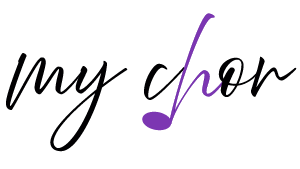FAQ
Willkommen im FAQ-Bereich
Hier findest du Antworten auf die häufigsten Fragen rund um my-chor.de – von der Anmeldung über die Nutzung des Dashboards bis hin zu speziellen Funktionen für Chorleiter:innen.
Falls deine Frage hier nicht beantwortet wird, melde dich bei uns oder schau dich weiter in der Dokumentation um.
Allgemeines
Es gibt zwei Wege in my-chor.de was zu finden. Wenn du nach einem Inhalt suchst, nutze die Suche. Diese findest du links oben in der Navigation. Dort kannst du einfach einen Suchbegriff eingeben und bekommst passende Ergebnisse angezeigt.
Wenn du schnell zu einer Funktion oder Seite navigieren möchtest, nutze die Schnellnavigation. Diese findest du über Strg + G auf Windows oder CMD + G auf dem Mac. Du kannst aber auch immer den GoTo Button nutzen.
Gib dort einfach den Namen der Funktion oder Seite ein, zu der du navigieren möchtest, und wähle sie aus den Vorschlägen aus.
my-chor.de ist ein flexibles System, das auf die Bedürfnisse deines Chors angepasst werden kann.
Daher können einige Funktionen oder Bereiche für dich nicht sichtbar sein, wenn du nicht die entsprechenden Rechte hast.
Wende dich an deinen Chorleiter oder Administrator, um mehr über deine Berechtigungen zu erfahren.
Wenn du deinen Urlaub in my-chor.de einträgst, können deine Chorleiter und andere Mitglieder sehen, wann du nicht verfügbar bist.
Das hilft bei der Planung von Proben und Terminen. Du wirst für Termine, die in deinen Urlaub fallen, automatisch abgemeldet.
Je nach Einstellung deines Browsers oder Betriebssystems kann my-chor.de im hellen oder dunklen Modus angezeigt werden.
Du kannst das Design in den Einstellungen deines Browsers ändern. In der Regel findest du diese Option unter "Erscheinungsbild" oder "Design".
my-chor.de unterstützt sowohl den hellen als auch den dunklen Modus, um dir eine angenehme Nutzung zu ermöglichen.
Wenn es Mitglieder in deinem Chor gibt, die my-chor.de nicht nutzen möchten, kannst du sie trotzdem in der Mitgliederverwaltung anlegen.
Sie können dann von dir verwaltet werden, ohne selbst auf my-chor.de aktiv zu sein. So behältst du den Überblick über alle Mitglieder und deren Teilnahme an Terminen.
Du kannst auch für diese Mitglieder Termine zusagen oder absagen. Du kannst diese Rolle auch jemand anderem zuweisen, der dann die Verwaltung dieser Mitglieder übernimmt.
Das ist besonders nützlich, wenn es Mitglieder gibt, die nicht regelmäßig online sind oder keine technischen Kenntnisse haben. Es kann pro Mitglied festgelegt werden wer diese Rolle übernimmt.
Songs, Proben und andere Daten werden in my-chor.de nicht auf einmal geladen. Du kannst immer am Ende der Liste auf die nächste Seite klicken, um weitere Datensätze zu laden.
Das hilft, die Ladezeiten zu verkürzen und die Übersichtlichkeit zu verbessern. Du kannst auch die Filter nutzen, um gezielt nach bestimmten Datensätzen zu suchen.
my-chor.de ist für die Nutzung auf Smartphones optimiert. Du kannst die mobile Ansicht nutzen, um schnell auf wichtige Informationen zuzugreifen.
Die meisten Funktionen sind auch auf dem Smartphone verfügbar, sodass du auch unterwegs deine Termine verwalten und an Proben teilnehmen kannst.
Du kannst auch die Schnellnavigation nutzen, um schnell zu den wichtigsten Funktionen zu gelangen. Diese findest du über das Menü oder durch Tippen auf das Lupensymbol.
Neben der Webseite gibt es auch eine App für Android und iOS, die dir den Zugriff auf my-chor.de erleichtert. Weitere Infos zur App findest du in der Dokumentation zur App.
Neben der Webseite gibt es auch eine App für Android und iOS, die dir den Zugriff auf my-chor.de erleichtert. Weitere Infos zur App findest du in der Dokumentation zur App.
Songs
1
Voraussetzungen
Nicht alle Nutzer dürfen Songs erstellen. Der Admin legt fest welcher Nutzer die Rechte hat Songs anzulegen
2
Zu "Song erstellen" navigieren
Es gibt verschiedene Wege Songs anzulegen. Du kannst entweder über die Songübersicht und Song hinzufügen die Maske aufrufen oder du
gehst über die Schnellnaviagtion und tippst Song erstellen ein.
3
Song anlegen
Fülle jetzt die Felder in der Maske Song anlegen aus. Titel und Kategorie sind verpflichtend. Die anderen Felder und auch Dateien kannst du auch später ergänzen.
Mit speichern wird der Song angelegt und du wirst auf die Detailseite des Songs weitergeleitet. Genauere Informationen findest du in der Dokumentation zu Songs.
Mit speichern wird der Song angelegt und du wirst auf die Detailseite des Songs weitergeleitet. Genauere Informationen findest du in der Dokumentation zu Songs.
1
Zu "Songdetails" navigieren
Als erstes musst du den Song aufrufen, den du bewerten möchtest. Das kannst du über die Songübersicht tun oder suchst den Song in der Suche.
2
Song bewerten
Du kannst jedem Song 1-5 Sterne geben. Klicke dazu auf die Sterne unter dem Songtitel. Aus den einzelnen Bewertungen wird ein Durchschnitt gebildet, der dann unter dem Songtitel angezeigt wird.
Die Bewertung wird sofort gespeichert und du kannst sie jederzeit ändern. Die Bewertung hilft euch, die Qualität und Beliebtheit eines Songs einzuschätzen.
Proben, Konzerte und Termine
1
Voraussetzungen
Nicht alle Nutzer dürfen Proben erstellen. Der Admin legt fest welcher Nutzer die Rechte hat Proben anzulegen
2
Zu "Probe erstellen" navigieren
Es gibt verschiedene Wege Proben anzulegen. Du kannst entweder über die Terminübersicht und bei Probe über Erstellen die Maske aufrufen oder du
gehst über die Schnellnaviagtion und tippst Probe erstellen ein.
3
Probe anlegen
Fülle jetzt die Felder in der Maske Probe anlegen aus. Titel, Probentyp, Beginn und Ort sind verpflichtend. Alle weiteren Informationen kannst du später hinzufügen.
Mit speichern wird die Probe angelegt und du wirst auf die Detailseite der Probe weitergeleitet.
Mit speichern wird die Probe angelegt und du wirst auf die Detailseite der Probe weitergeleitet.
1
Voraussetzungen
Nicht alle Nutzer dürfen Meetings erstellen. Der Admin legt fest welcher Nutzer die Rechte hat Meetings anzulegen
2
Zu "Meeting erstellen" navigieren
Es gibt verschiedene Wege Meetings anzulegen. Du kannst entweder über die Terminübersicht und bei Termin über Erstellen die Maske aufrufen oder du
gehst über die Schnellnaviagtion und tippst Termin erstellen ein.
3
Meeting anlegen
Fülle jetzt die Felder in der Maske Termin anlegen aus. Titel Beginn und Ort sind verpflichtend. Alle weiteren Informationen kannst du später hinzufügen.
Mit speichern wird das Meeting angelegt und du wirst auf die Detailseite des Termins weitergeleitet.
Mit speichern wird das Meeting angelegt und du wirst auf die Detailseite des Termins weitergeleitet.
1
Voraussetzungen
Nicht alle Nutzer dürfen Konzerte erstellen. Der Admin legt fest welcher Nutzer die Rechte hat Konzerte anzulegen
2
Zu "Konzert erstellen" navigieren
Es gibt verschiedene Wege Konzerte anzulegen. Du kannst entweder über die Terminübersicht und bei Konzerte über Erstellen die Maske aufrufen oder du
gehst über die Schnellnaviagtion und tippst Konzert erstellen ein.
3
Konzert anlegen
Fülle jetzt die Felder in der Maske Konzert anlegen aus. Titel Beginn und Ort sind verpflichtend. Alle weiteren Informationen kannst du später hinzufügen.
Mit speichern wird das Konzert angelegt und du wirst auf die Detailseite des Konzerts weitergeleitet.
Mit speichern wird das Konzert angelegt und du wirst auf die Detailseite des Konzerts weitergeleitet.
1
Voraussetzungen
Termine können Proben, Konzerte oder Meetings sein. Nicht alle Nutzer können alle Termine sehen bzw. Teilnehmen. Das kann durch den Ersteller des Termins eingeschränkt sein.
2
Zum Termin navigieren
Du findest alle Termine in der Terminübersicht. Dort kannst du auch nach Terminen filtern. Du kannst auch über die Schnellnavigation zur Übersicht navigieren, indem du Termine, Konzerte oder Proben eingibst .
3
Termin zu oder absagen
Über den Slider kannst du den Termin zu oder absagen. Wenn du Urlaub eingetragen hast wirst du standardmäßig immer für den Termin abgemeldet. Kannst das aber natürlich überschreiben und trotzdem zusagen. Solltest du noch andere Mitglieder verwalten die
nicht auf my-chor.de angemeldet sind, so kannst du auch für diese zusagen oder absagen. Du siehst dann weitere Slider für die anderen Mitglieder. Diese kannst du auch einzeln zusagen oder absagen.
Administration
Wenn du deine Mitglieder in Gruppen organisierst bekommst du einen besseren Überblick. Du kannst Gruppen für verschiedene Stimmen, Projekte oder Teams erstellen.
Das erleichtert die Kommunikation und Planung von Terminen. Du kannst z.B. Termine auf Gruppen einschränken. Das gleiche gilt auch für das Forum oder Dateien.
Du bekommst aber auch bei Proben eine Übersicht welche Stimmen wie vertreten sind in der Probe. So kannst du besser planen und auf die Bedürfnisse deines Chors eingehen.
Du bekommst aber auch bei Proben eine Übersicht welche Stimmen wie vertreten sind in der Probe. So kannst du besser planen und auf die Bedürfnisse deines Chors eingehen.